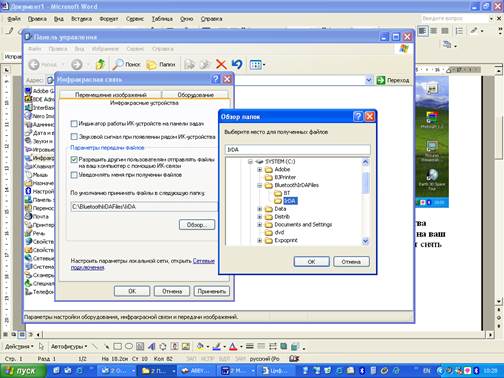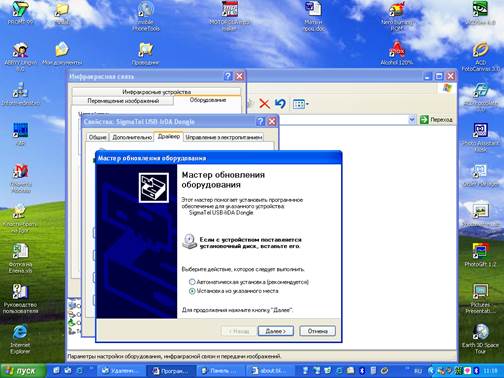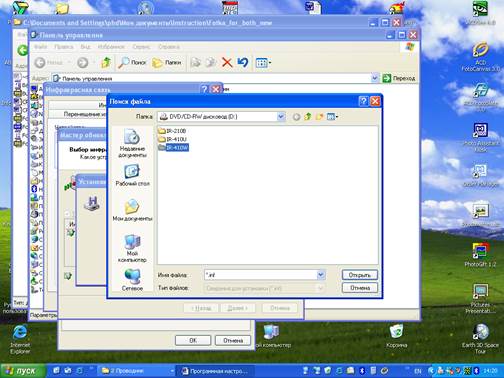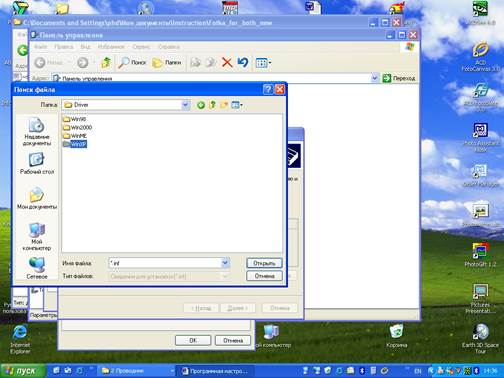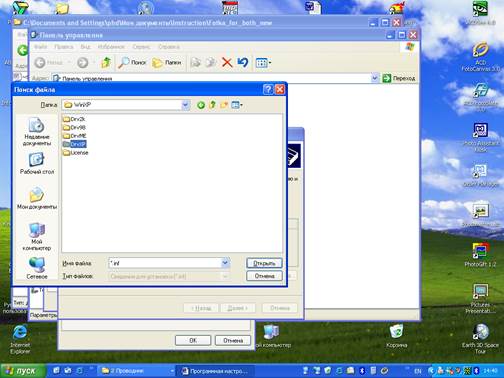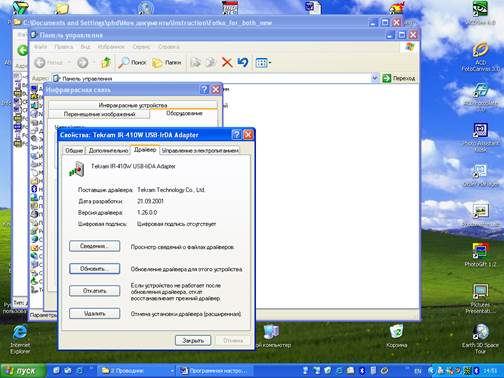Подключение устройства, настройка и установка необходимого драйвера. Настройка инфракрасного порта.
ВНИМАНИЕ! Если Вы покупали ЦФС «Фотку» с модулями Bluetooth и IrDA, то у Вас уже все настроено. Нижерасположенный текст предназначен для тех, кто первоначально приобрел ЦФС «Фотка» без модуля IrDA, а также для тех, у кого в результате переустановки ОС Windows, необходима повторная настройка, установка драйвера IrDA и активация опции IrDA в программе «Фотка».
После подключения устройства к одному из USB портов на задней панели системного блока, следует открыть Пуск>Настройка>Панель управления, в панели управления найти раздел Инфракрасная связь
Далее, открыв Раздел Инфракрасная связь, на вкладке Инфракрасные устройства установить флажок для Разрешить другим пользователям отправлять файлы на ваш компьютер с помощью ИК-связи, все остальные флажки на этой вкладке следует снять, кроме того в поле По умолчанию принимать файлы в следующую папку через Обзор устанавливается папка C:\BluetoothIrDAFiles\IrDA следует отметить, что подпапка IrDA должна находить в той же папке BluetoothIrDAFiles (она может называться и BluetoothIrDAFolders), что и подпапка BT, и именно эта папка BluetoothIrDAFiles должна быть указана в Панели управления Фотки на вкладке Общие, в качестве Папки файлов Bluetooth и IrDA
На вкладке Перемещение изображений нужно установить флажок только для Использовать беспроводную связь для передачи изображений из камеры в компьютер, и указать, что файлы следует перемещать в подпапку C:\BluetoothIrDAFiles\IrDA
На вкладке Оборудование автоматически устанавливается драйвер для устройства SigmaTel USB-IrDA Dongle, его следует переустановить, для этого выбирается вкладка Свойства>Драйвер>Обновить
В Мастере обновления оборудования выберите Установка из указанного места, далее Не выполнять поиск. Я сам выберу нужный драйвер
В следующем окне выбрать Установить с диска
На установочном диске, входящем в комплект выбрать папку IR-410W
Выбрать английскую версию
Далее Driver, выбрать соответствующую операционную систему (на Фотках обычно WinXP)
Выбрать драйвер для этой операционной системы.
Установить драйвер.
Выбрать Все равно продолжить
В результате переустановки драйвера должен установиться драйвер для Tekram IR-410W USB-IrDA Adapter.
Далее на вкладке Дополнительно в ыбираем Тип инфракрасного передатчика и задаем значение для него Vishay 6101E (Default)
Далее Закрыть, OK. Следует отметить, что до тех пор, пока раздел Инфракрасные устройства не будет закрыт полностью, на вкладке оборудование может высвечиваться старый драйвер SigmaTel USB-IrDA Dongle и только при повторном входе в раздел появится название нового драйвера Tekram IR-410W USB-IrDA Adapter. 2. Активация модуля IrDA в программе «Фотка» Войдите в ХБ (хозяйский блок - панель управления «Фоткой»), на вкладке Общие попытайтесь поставить галочку в поле «Использовать канал IrDA»
Галочка установится не сразу, сначала появится окно с четырьмя группами букв латинского алфавита и просьбой ввести код активации, группы букв в течение текущих суток следует сообщить либо по телефону, либо по электронной почте отделу «Фотка»
|